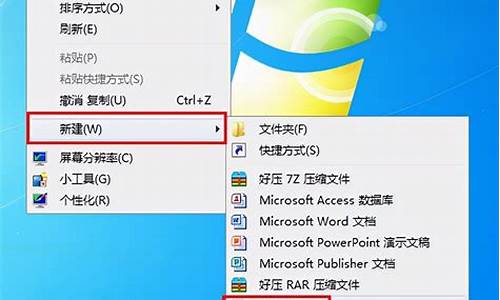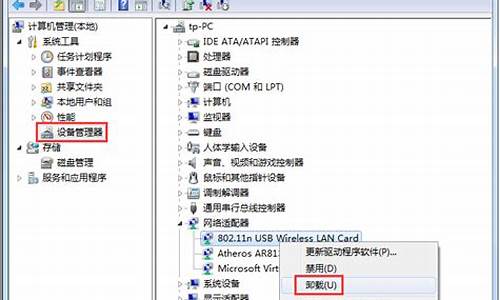您现在的位置是: 首页 > 网络管理 网络管理
win7共享文件无访问权限_win7共享后无权限访问怎么办
tamoadmin 2024-08-16 人已围观
简介1.win7共享文件提示没有权限打开该怎么办2.win7访问局域网共享时提示没有权限这是因为主机这台没有设置好,需要添加guest帐户才能进行访问。工具:电脑。1、打开电脑,打开电脑桌面上的控制面板。2、在控制面板界面点击页面下方的管理工具。3、在列表中找到并打开本地安全策略。4、依次点击本地策略,用户权限分配,最后点击界面右边的从网络访问此计算机。5、点击界面上的添加用户和组。6、在下方的框中输
1.win7共享文件提示没有权限打开该怎么办
2.win7访问局域网共享时提示没有权限
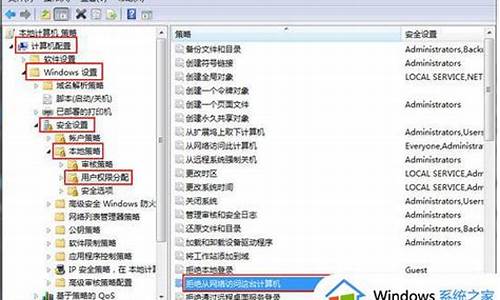
这是因为主机这台没有设置好,需要添加guest帐户才能进行访问。
工具:电脑。
1、打开电脑,打开电脑桌面上的控制面板。
2、在控制面板界面点击页面下方的管理工具。
3、在列表中找到并打开本地安全策略。
4、依次点击本地策略,用户权限分配,最后点击界面右边的从网络访问此计算机。
5、点击界面上的添加用户和组。
6、在下方的框中输入guest。
7、然后再点击旁边的检查名称。
8、添加完账户以后,点击界面下方的确定即可。
win7共享文件提示没有权限打开该怎么办
在被访问主机进行以下设置:
1、点击开始,点击运行,输入gpedit.msc,点击确定;
2、左侧导航栏依次点击展开计算机配置--windows设置--安全设置--本地策略--安全选项,右侧列表找到”账户:来宾账户状态“并双击;
3、弹出对话框,点击已启用,点击确定;
4、右侧列表中找到”网络访问:本地账户的共享和安全模式“,然后双击;
5、弹出对话框中,从下拉列表中选择”仅来宾-对本地用户进行身份验证,其身份为来宾“,点击确定;
win7访问局域网共享时提示没有权限
步骤一:WIN7系统防火墙关闭,保证可以Ping通双方的IP地址,保证局域网内电脑在同一个工作组。
步骤二:WIN7系统右键单击桌面上计算机,选择管理,双击本地用户和组,找到用户,双击guest,把“帐户已停用”前面的勾去掉。并且guest密码设为空。
步骤三:WIN7系统左下角单击开始,运行,输入secpol.msc,进入本地策略,找到用户权利指派,在右侧把“拒绝从网络访问此计算机”中的所有用户删除。
步骤四:WIN7系统,在本地策略里,找到安全选项,在右侧把“本地帐户的共享和安全模式”改为“仅来宾”,把“帐户:带有空白密码的本地帐户只允许进行控制台访问”设为“已禁用”。
步骤五:WIN7系统里,选择要共享的文件夹,右键点击属性,选择共享,下拉菜单选择guest,添加,共享,完成。
步骤六:接下来在局域网其他的计算机里进入网络,找到这台计算机的名字,就可以访问共享文件夹了。
win7访问局域网共享时提示没有权限解决方法:
1、在共享的文件夹上点击鼠标右键,然后选择“属性”。
2、点击“共享”选项卡,确认文件夹是处于共享状态。
3、点击“安全”选项卡,然后点击“编辑”按钮。
4、在打开的窗口中点击“添加”按钮来添加用户。
5、接下来在对象名称中输入“everyone”,然后点击“确定”按钮。
6、接下来选中刚才添加的everyone用户,然后设置共享的权限,将全部权限都设置为允许,实际中根据需要设置。此时可以尝试一下在其他电脑上能否打开共享文件夹,如果还是不能打开,接着下面的步骤进行设置。
7、点击控制面板中的“Windows防火墙”进入防火墙,接下来有两种方法:
8、第一种方法是直接关闭防火墙(点击左上角的打开或关闭Windows防火墙,然后将防火墙关闭),但是关闭后系统安全性会降低,因此不建议使用这种方法。
19、第二种方法是点击防火墙窗口左上角的“允许程序或功能通过Windows防火墙”选项,然后将文件和打印机共享选项设置为允许。